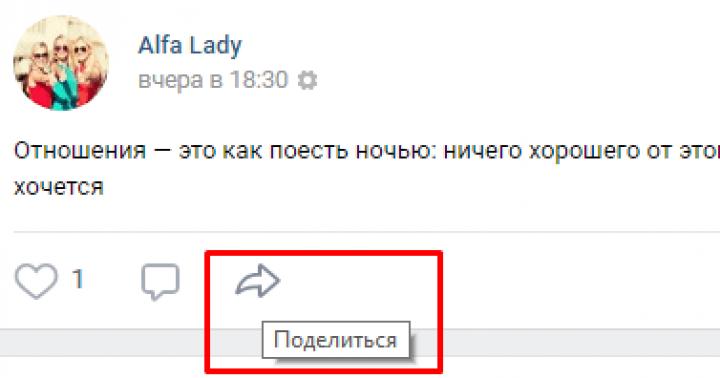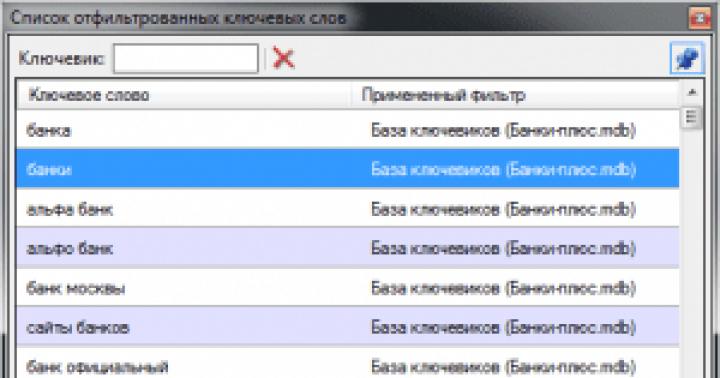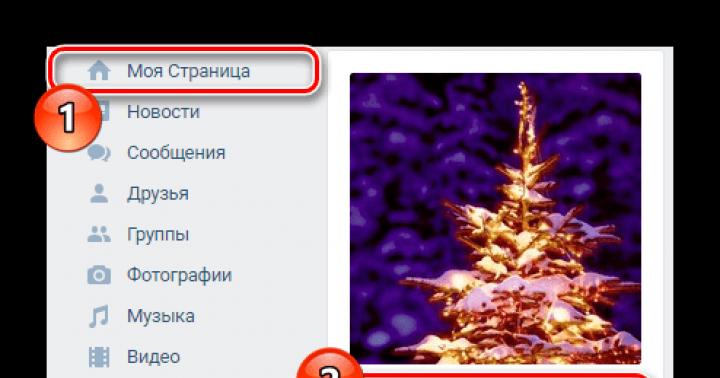Dosłownie każda sieć społecznościowa, w tym VKontakte, zapewnia dziś szeroki wachlarz różnych możliwości, w tym tych stworzonych specjalnie do nawiązywania nowych znajomości. Jednym z tych szczegółów jest ustawienie miasta zamieszkania i urodzenia, które omówimy bardziej szczegółowo poniżej.
Od razu zwracamy uwagę, że bez względu na to, jakie miasto określisz, przede wszystkim będziesz musiał ustawić dodatkowe ustawienia prywatności, zapewniające dostęp do profilu niektórym użytkownikom. Jednocześnie niektóre dane, nawet z wyłączeniem tej funkcji, nadal będą domyślnie dostępne.
Oprócz powyższego, jak każda podobna witryna, VK zapewnia nowym użytkownikom specjalne wskazówki, które pozwalają łatwo ustawić wszystkie pożądane ustawienia. Nie ignoruj takich powiadomień, jeśli nie znasz ogólnej funkcjonalności tego zasobu.
Pełna wersja
Dziś oprócz dodatkowych sekcji, o których wspomnimy później, możesz ustawić miasto na stronie VKontakte za pomocą dwóch różnych metod. Jednak obie metody nie są dla siebie alternatywą.
Pierwsza z możliwych opcji ustawienia miejsca zamieszkania daje użytkownikowi, jako użytkownikowi tej sieci społecznościowej, możliwość ustawienia swojego miasta rodzinnego. Ten blok parametrów edycyjnych należy traktować jedynie jako dodatek, ponieważ często nie zapewnia wysokiego poziomu niezawodności.
- Przejdź do strony głównej VKontakte za pomocą przycisku "Moja strona" i pod zdjęciem profilowym kliknij przycisk "Edytować".

Alternatywnie możesz rozwinąć menu główne, klikając ave w górnym rogu okna roboczego i przełączyć się na stronę główną sekcji w ten sam sposób "Edytować".
- Będziesz teraz na karcie "Podstawowy" w sekcji z możliwością zmiany danych osobowych.
- Przewiń stronę z parametrami do bloku tekstowego "Rodzinne miasto".
- Zmień zawartość określonej kolumny zgodnie z wymaganiami.
- Możesz zmieniać zawartość tego pola bez żadnych ograniczeń, wskazując nie tylko istniejące miasta i wiarygodne dane, ale także fikcyjne osady.
- Przed opuszczeniem tej sekcji opcji edycji należy zastosować ustawienia za pomocą przycisku "Zapisać" na dole strony.
- Aby upewnić się, że wprowadzone dane są poprawne, a także sprawdzić wyświetlanie, przejdź do tablicy swojego profilu.
- Rozwiń blok po prawej stronie strony "Pokaż szczegółowe informacje".
- W pierwszej części "Podstawowe informacje" naprzeciwko pozycji "Rodzinne miasto" zostanie wyświetlone to, co określiłeś wcześniej.





Pole można pozostawić puste, jeśli chcesz.




Warto zauważyć, że jeśli ktoś użyje danych podanych przez Ciebie jako zapytania wyszukiwania w witrynie VKontakte, Twoja strona zostanie wyświetlona w wynikach. Jednocześnie nawet ustawienia prywatności, które w jak największym stopniu obejmują Twój osobisty profil, nie uchronią Cię przed takim zjawiskiem.
W przyszłości zachowaj ostrożność przy wprowadzaniu prawdziwych danych bez dodatkowej ochrony przed ustawieniami prywatności!
Drugim i już znacznie ważniejszym sposobem określenia miasta na stronie VK jest użycie bloku "Łączność". Ponadto, w przeciwieństwie do rozważanej wcześniej opcji, miejsce zamieszkania jest znacznie ograniczone przez rzeczywiste osiedla.
- Otwórz stronę "Edytować".
- Korzystając z menu po prawej stronie okna roboczego, przejdź do sekcji "Łączność".
- U góry otwartej strony w wierszu "Kraj" podaj nazwę stanu, którego potrzebujesz.
- Jak tylko określisz jakiekolwiek terytorium, pod rozważanym wierszem pojawi się kolumna "Miasto".
- Z automatycznie generowanej listy musisz wybrać lokalizację zgodnie z własnymi wymaganiami.
- Jeśli potrzebny obszar nie został dodany do oryginalnej listy, przewiń w dół i wybierz element "Inne".
- W ten sposób zawartość linii zmieni się na "Nie zaznaczone" i będzie dostępny do ręcznej modyfikacji.
- Wypełnij pole samodzielnie, kierując się nazwą żądanej osady.
- Bezpośrednio w trakcie wpisywania zostaną wyświetlone automatyczne monity zawierające zarówno nazwę miasta, jak i szczegółowe informacje o regionie.
- Aby zakończyć, wybierz lokalizację, która spełnia Twoje wymagania.
- Nie musisz wpisywać pełnej nazwy terenu, ponieważ system automatycznej selekcji działa bardziej niż perfekcyjnie.
- Oprócz powyższego możesz powtórzyć kroki w pozostałych dwóch sekcjach:



Każdy kraj ma ściśle ograniczony zestaw obszarów.











Należy to zrobić osobno w każdej sekcji!



Żadna z powyższych sekcji nie jest obowiązkowa. Tak więc potrzeba wskazania miejscowości jest ograniczona wyłącznie twoimi osobistymi pragnieniami.
wersja mobilna
Dość duża liczba użytkowników omawianego serwisu społecznościowego woli korzystać z oficjalnej aplikacji mobilnej, która ma nieco inną funkcjonalność w porównaniu do pełnej wersji serwisu. Dlatego procedura zmiany ustawień miasta na Androidzie zasługuje na osobną sekcję.
Takie ustawienia są ustalane na serwerach VK, a nie na konkretnym urządzeniu.
Należy pamiętać, że mobilna wersja VK zapewnia możliwość zmiany miasta tylko w obrębie sekcji "Łączność". Jeśli chcesz poprawić dane w innych blokach witryny, powinieneś użyć pełnoprawnej witryny VK z komputera.
Mobilna aplikacja
- Po uruchomieniu aplikacji otwórz menu główne za pomocą odpowiedniej ikony na pasku narzędzi.
- Teraz u góry ekranu znajdź link "Przejdź do profilu" i kliknij na niego.
- Na stronie, która się otworzy, musisz użyć klawisza "Edytować".
- Przewiń określoną sekcję do bloku strojenia "Miasto".
- W pierwszej kolumnie, podobnie jak w pełnej wersji strony, musisz wskazać kraj, którego potrzebujesz.
- Następnie kliknij blok "Wybierz miasto".
- W otwartym oknie kontekstowym możesz wybrać miejscowość z listy najpopularniejszych zapytań.
- Jeśli wymagane terytorium nie jest dostępne, wpisz ręcznie nazwę wymaganego miasta lub regionu w polu tekstowym "Wybierz miasto".
- Po określeniu nazwy, z automatycznie wygenerowanej listy, kliknij żądaną lokalizację.
- Podobnie jak w przypadku pełnej wersji, zapytania wejściowe można znacznie skrócić.
- Po dokonaniu wyboru okno zostanie automatycznie zamknięte, a we wcześniej wspomnianej linii "Wybierz miasto" zostanie dodana nowa osada.
- Przed opuszczeniem sekcji nie zapomnij zastosować nowych ustawień za pomocą specjalnego przycisku w prawym górnym rogu ekranu.
- Nie jest wymagane żadne dodatkowe potwierdzenie, dzięki czemu możesz natychmiast zobaczyć wynik dokonanych korekt.


Pod Twoim imieniem znajduje się przycisk.







Jeśli brakuje obszaru, być może popełniłeś gdzieś błąd lub, co jest mało prawdopodobne, żądane miejsce nie zostało dodane do bazy danych.



Malowane niuanse to jedyny możliwy sposób na zmianę ustawień terytorialnych profilu z urządzeń mobilnych. Nie powinieneś jednak tracić z oczu innej wersji tej sieci społecznościowej, w postaci lekkiej wersji strony.
Przeglądarkowa wersja strony
- Za pomocą przeglądarki otwórz zasób pod podanym przez nas łączem.
- Rozwiń menu główne za pomocą przycisku w lewym górnym rogu ekranu.
- Kliknij nazwę swojego konta, aby otworzyć stronę główną.
- Następnie użyj bloku "Pełna informacja" dla pełnej ankiety.
- Nad wykresem "Podstawowe informacje" Kliknij w link "Edytuj stronę".
- Przewiń okno, które się otworzy, do sekcji "Łączność".
- W oparciu o to, co powiedzieliśmy powyżej, najpierw zmień zawartość pola "Kraj" a potem sprecyzuj "Miasto".
- Główną cechą jest tutaj taki fakt, jak wybór terytorium na osobno otwieranych stronach.
- Do wyszukiwania osady poza standardową listą służy również specjalne pole "Wybierz miasto" a następnie wybór żądanego obszaru.
- Po wprowadzeniu wymaganych informacji użyj przycisku "Zapisać".
- Opuszczenie sekcji "Redagowanie" i wracając do strony głównej, lokalizacja zostanie automatycznie zaktualizowana.











W ramach tego artykułu szczegółowo przeanalizowaliśmy dosłownie wszystkie istniejące metody zmiany miasta na stronie VK. Dlatego mamy nadzieję, że unikniesz ewentualnych komplikacji.
Istnieje kilka dużych witryn hostingowych wideo w Internecie, na których przesyłane są filmy z całego świata. Robią to zwykli użytkownicy i ci, którzy chcą pokazać swoją kreatywność. Największą platformą jest serwis YouTube, do którego aspirują miliony ludzi. Istnieje jednak szereg ograniczeń regionalnych, które uniemożliwiają przeglądanie jakichkolwiek treści w tej witrynie.
Jak zmienić kraj w YouTube? - częste pytanie użytkowników, którzy po raz pierwszy weszli na YouTube. W rzeczywistości procedura zmiany regionu jest dość prosta, dostępna dla każdego właściciela konta w wyszukiwarce Google. Ważne jest, aby hosting wideo nie wymagał wypełniania specjalnych formularzy lub wniosków. Zmiana kraju zajmie kilka minut, ale nie więcej. Warto pamiętać, że jeśli na Twoim kanale zainstalowana jest jakakolwiek reklama, to zmiany regionalne mogą wpłynąć na jego treść.
jak zmienić kraj na youtube
Całą procedurę zmiany kraju na YouTube można pokrótce opisać w kilku punktach:
- autoryzuj swój profil w systemie YouTube lub zarejestruj nowy;
- obok ikony „Dodaj wideo” znajdujemy zakładkę „Panel sterowania”;
- po lewej stronie ekranu znajduje się przycisk odpowiedzialny za ustawienie kanału. Przekazujemy to do menu „Zaawansowane”;
- Zostanie otwarta lista krajów, w których działa system YouTube. Wybierz żądany kraj i zapisz ustawienia.
Teraz już wiesz, jak zmienić kraj w YouTube za pomocą kilku kliknięć. Pomimo prostoty, użytkownik może napotkać małe pułapki. Dlatego wielu decyduje się na zmianę regionu, przechodząc w dół strony głównej i wybierając tam kraj. Rzeczywiście, w tym przypadku będziesz mógł oglądać najpopularniejsze filmy z innego stanu. Jednak Twoje konto pozostanie w Twoim regionie macierzystym.
Jak zmienić region na youtube
Zanim zaczniesz się zastanawiać, jak zmienić region na YouTube, musisz zrozumieć, dlaczego jest to w ogóle konieczne?
Czasami nawet takie międzynarodowe serwisy mogą popełnić błąd, ponieważ Twój prawdziwy kraj jest wyświetlany z błędem. W takim przypadku użytkownik może być zarejestrowany w dowolnym regionie. Aby poprawić sytuację, przyda się możliwość przejścia do panelu sterowania. Podobne przypadki obejmują relokację posiadacza rachunku do innego państwa. System może nie zmienić automatycznie Twojego regionu.
YouTube publikuje ogromną liczbę aktualnych filmów, wiadomości wideo. Jeśli serwis uzna, że przebywasz w innym kraju, ograniczy to przepływ ważnych informacji.
mir-vkontakte.ru
Jak wskazać swoje miasto rodzinne na Vkontakte instrukcje krok po kroku
Dziękuję, przydatny artykuł +18
Jednym ze sposobów sortowania stron użytkowników podczas wyszukiwania osoby jest jej miasto rodzinne. Możesz znacznie uprościć wyszukiwanie swojej osobistej strony wśród innych kont na VKontakte przez innych użytkowników, wskazując miasto w sieci społecznościowej. Te informacje na osobistej stronie VKontakte pozwolą Ci również znaleźć nowych przyjaciół. W tej instrukcji krok po kroku ze zdjęciami pokażemy, jak wskazać swoje miasto w sieci społecznościowej VKontakte.
Instrukcja krok po kroku
Krok 1Zacznij od kliknięcia ikony odwróconego trójkąta, a następnie w menu, które się otworzy, kliknij wiersz „Edytuj”.
 Krok 2
Krok 2 Na tym etapie przejdź do sekcji „Kontakty” i kliknij róg w wierszu „Kraj”. Wybierz kraj z otwartej listy.
 Krok 3
Krok 3  Krok 4
Krok 4 Kolejnym krokiem jest zapisanie zmian poprzez kliknięcie przycisku „Zapisz”.
 Krok 5
Krok 5 Na tym etapie zostanie wyświetlony komunikat, że zmiany zostały pomyślnie zapisane.
 Krok 6
Krok 6 Teraz Twoja strona wyświetla dane o Twoim rodzinnym mieście. Jeśli informacje były dla Ciebie przydatne - kliknij Dziękuję!

kompmix.com
Jak zmienić nazwisko w kontakcie?

Kilka lat temu zmiana nazwy Vkontakte nie była trudna. Ale w dzisiejszych czasach regulamin strony zabrania używania fikcyjnych pseudonimów i pseudonimów. Faktem jest, że wielu użytkowników wykorzystuje swoje strony do reklamowania usług i towarów, wskazując w profilu nazwy firm i firm. Administracja sieci społecznościowej sprzeciwia się takiemu podejściu i ustanawia szereg ograniczeń. Dziś powiemy Ci, jak bez większych trudności zmienić nazwę w kontakcie.
Jak już wspomnieliśmy, administracja strony ściśle dba o to, aby w sieci komunikowali się prawdziwi ludzie, a nie boty reklamowe. Dlatego jeśli masz rzadkie imię lub nazwisko, będziesz musiał to udowodnić, kontaktując się z pomocą techniczną. W innych przypadkach nie masz do czynienia ze złożonymi kontrolami. Jak więc zmienić nazwę w VK:
- Zaloguj się do swojego konta i znajdź wiersz „Edytuj” pod zdjęciem.
- Drugim sposobem dotarcia do żądanej sekcji jest kliknięcie przycisku „Edytuj”, który znajduje się po prawej stronie przycisku „Moja strona”.
- Wprowadź nowe dane w wierszach „Imię” i „Nazwisko”.
- Kliknij Zapisz.

Nie oczekuj jednak, że zmiany pojawią się od razu — muszą zostać najpierw sprawdzone przez moderatora, a to może zająć trochę czasu.
Jak zmienić nazwę w Kontaktie, jeśli jest naprawdę nietypowa lub bardzo rzadka? W takim przypadku zalecamy kontakt z pomocą techniczną. Dla tego:
- Znajdź przycisk „Pomoc”, który znajduje się w górnym rzędzie, na niebieskiej linii.
- Kliknij na nią, a następnie wpisz w pustym wierszu słowo „Nazwa”.
- Następnie zobaczysz listę popularnych pytań, które często zadają użytkownicy.
- Wybierz „Zmień pytanie” i kliknij przycisk „Rozwiąż pytanie”.
- Następnie zostaniesz poproszony o napisanie tematu pytania i opisanie go tak szczegółowo, jak to możliwe.
- Po wykonaniu tej czynności dołącz do wiadomości zeskanowaną kopię paszportu.
Niektórzy użytkownicy innych sieci społecznościowych używają pseudonimów i nie chcą zmieniać swoich przyzwyczajeń. Jak zmienić swoje imię w VK, jeśli chcesz rozmawiać ze znajomymi pod swoim zwykłym pseudonimem? Niestety strona nie daje takiej możliwości. Możesz jednak podać dowolne dane w kolumnie „O sobie”.
Wskazówka: jeśli chcesz zmienić swoje nazwisko bez weryfikacji, zmień status „W związku małżeńskim z…” i wskaż konto osoby, której potrzebujesz (pamiętaj tylko, aby wcześniej uzyskać od niej zgodę).
Teraz nauczyłeś się zmieniać nazwę w VK i nie będziesz miał żadnych trudności z rozwiązaniem tego problemu.
Jeśli zwróciłeś uwagę, zdjęcia Twoich znajomych i innych użytkowników mogą mieć zaznaczoną lokalizację.
Ponadto dla Twoich danych osobowych dostępna jest funkcja geolokalizacji. Możesz podać swój adres zamieszkania. Teraz wszystko ci pokażę.
Więc, jak określić lokalizację w kontakcie?
Określ lokalizację zdjęcia
Wybierz i otwórz żądane zdjęcie do przeglądania (patrz ). Teraz na dole znajdź i kliknij link „Więcej”. Otworzy się dodatkowe menu. Tutaj kliknij link "Określ miejsce".
Zezwól przeglądarce na otrzymywanie danych o Twojej lokalizacji, klikając przycisk "Zgłoś lokalizację" w wyświetlonym oknie.

Teraz znajdź żądany punkt na mapie. Użyj wyszukiwania lub ręcznie określ lokalizację. Następnie umieść znak, klikając żądaną lokalizację na mapie. I naciśnij przycisk "Zapisz lokalizację".

Teraz podczas przeglądania tego zdjęcia opis wskaże miejsce na mapie, które zaznaczyłeś. Kliknięcie go spowoduje wyszukanie zdjęć zrobionych przez innych użytkowników w tej lokalizacji.

Za pomocą tego narzędzia możesz dowiedzieć się, gdzie zostało zrobione zdjęcie i znaleźć inne zdjęcia według tej lokalizacji (patrz ).

Podaj nasz adres
Przejdź do swojej strony i kliknij przycisk "Edytować".

Teraz przejdź do zakładki „Kontakty” i kliknij link „Określ miejsce”.

Zobaczysz formularz, w którym musisz podać swój adres domowy. Wybierz swój kraj, miasto itp. tutaj. Nadaj też nazwę temu punktowi na mapie. Kiedy wszystko jest wypełnione, kliknij przycisk „Zapisz”.
Nadal zajmujemy się ustawieniami i projektowaniem wyglądu naszej strony w sieci społecznościowej Vkontakte (patrz). Teraz dowiemy się, jak dodawać dane o kraju i naszym mieście zamieszkania do naszego profilu.
Określ kraj i miasto zamieszkania
Przejdź do swojej strony i kliknij przycisk "Edytować" znajduje się tuż pod Twoim zdjęciem profilowym.
Następnie przejdź do zakładki „Kontakty”. Tutaj interesują nas dwie sekcje - kraj i miasto. Musisz wypełnić każdą z nich - wybierz żądaną opcję z rozwijanej listy.

Po zakończeniu kliknij przycisk Zapisz, aby zastosować zmiany.
Miejsce zamieszkania w danych osobowych
Ostatnio w ankiecie pojawiło się kolejne pole z danymi osobowymi użytkownika. Sekcja „Miasto rodzinne”. Aby go wypełnić, przejdź do zakładki „Podstawowe” i wypełnij odpowiednie pole.

Jak ograniczyć przeglądanie określonych danych w profilu?
Jeśli nie chcesz, aby odwiedzający Twoją stronę mogli zobaczyć informacje w profilu, ta możliwość musi zostać ograniczona za pomocą ustawień prywatności. Otwórz menu główne i kliknij link „Ustawienia”.

Przejdź do zakładki „Prywatność”. Tutaj znajduje się sekcja „Kto widzi podstawowe informacje o mojej stronie” i ustaw dla niego odpowiedni poziom dostępu.

W jaki sposób dane o kraju i mieście zamieszkania są wyświetlane w profilu osobistym
Po wypełnieniu wszystkich wymaganych pól wróć na swoją stronę i rozwiń formularz o dane osobowe. Tak będą wyglądać wprowadzone przez Ciebie dane osobowe.